
Az AirDroid egy alkalmazás a telefon távirányításához a számítógépről és a fájlok megosztására az eszközök között. Az AirDroid segítségével irányíthatja a telefont a számítógépről, fájlokat továbbíthat, SMS-eket és értesítéseket küldhet, távoli kamerát és webalkalmazást vehet igénybe..
Néhány felhasználónak szembe kell néznie az okostelefon számítógépről történő vezérlésével, vagy a fájlok gyors átvitelével a számítógépről a telefonra, vagy ellentétes irányban: telefonról számítógépre. A mobil eszköz vezérléséhez speciális alkalmazás szükséges, és a rendelkezésre álló módszerek nem mindig alkalmasak a fájlmegosztásra.
Tartalom:- AirDroid alkalmazás jellemzői
- Regisztráljon egy fiókot az AirDroid-ban
- Az AirDroid Web használata
- Fájl átvitel a telefon és a számítógép között
- AirDroid számítógéphez
- Eszköztár az AirDroid weben
- Kezelje telefonját számítógépről az AirDroid alkalmazásban
- A cikk következtetései
Ezért gyakran felmerül a kérdés, hogyan lehet vezérelni a telefont a számítógépről és cserélni az eszközöket. A probléma megoldásához speciális alkalmazást kell használnia.
AirDroid alkalmazás jellemzői
Ebben a cikkben megvizsgáljuk az AirDroidot - a platformok közötti alkalmazást a számítógép és a mobil eszköz interakciójára. Az AirDroid program oroszul működik.
Az AirDroid főbb jellemzői:
- Fájlok átvitele az eszközök között.
- Távirányító a telefon egy számítógépről.
- SMS-üzenetek és értesítések küldése.
- Értesítések fogadása számítógépen.
- Távoli kamera (Pro-fiókokhoz).
- Webes alkalmazás.
- PC program.
- Hot Key támogatás.
Az AirDroid egy platformközi alkalmazás, különféle eszközök ügyfelei vannak:
- mobil operációs rendszerekhez: Android. IOS;
- számítógépekhez: Windows, macOS, AirDroid Web.
A fájlokat kábel nélkül továbbítják a számítógépről egy mobil eszközre vagy egy telefonról a számítógépre. Az AirDroid Pro fiók támogatja a mappák átvitelét a helyi hálózat eszközei között.
Az AirMirror technológia segítségével távolról vezérelheti telefonját a számítógépről egy helyi vagy távoli hálózaton keresztül. A felhasználó teljes ellenőrzést kap a mobil eszköz felett. Az alkalmazásnak "csak nézet" módja van, amelyben demonstrálhatja az eszköz képernyőjét, játszhat játékot vagy videót.
Van egy külön AirMirror alkalmazás, amely telepítve van egy okostelefonra, amellyel a mobil eszközöket az Android és az IOS számára elérhető telefonon keresztül vezérelheti.
Az AirDroid tükrök SMS-üzeneteket, értesítéseket fogadtak azonnali üzenetküldőktől, például a WhatsApp-tól, és gyorsan válaszolnak a számítógép asztalán lévő fogadott üzenetekre..
A "Remote Camera" mód lehetővé teszi a kamera elindítását a telefonon, és valós időben megnézheti, mi történik. Ez a szolgáltatás a fizetett változatban működik..
A felhasználó a webböngésző segítségével vezérelheti a telefont egy böngészőből anélkül, hogy a programot számítógépre telepítené. Van egy AirDroid for PC verzió, amelyet telepíteni kell a számítógépére.
Az ingyenes verzió és a fizetett AirDroid számla közötti különbségeket a táblázat mutatja.
| funkciók | ingyenes | Pro |
|---|---|---|
| Havi fájlátviteli kvóta | 200 MB | korlátlan |
| Max. Fájlméret | 30 MB | 100 MB (web), 1 GB (PC) |
| Üzenetek küldése | igen | igen |
| AirMirror (távirányító) | igen | igen |
| Nézet mód | igen | igen |
| AirIME (távirányító billentyűzet) | igen | igen |
| Értesítés tükrözése | igen | igen |
| Műveletek a tükör értesítésekkel | igen | igen |
| Távoli kamera | nincs | igen |
| Mappa átvitele (helyi) | nincs | igen |
| Nincsenek hirdetések | nincs | igen |
| Telefonkapcsolat-figyelmeztetés | nincs | igen |
| Telefonos keresés | nincs | igen |
Az AirDroid letölthető a hivatalos https://www.airdroid.com/en webhelyről vagy a Google Play áruházból ezen a linken..
Regisztráljon egy fiókot az AirDroid-ban
Miután telepítette az alkalmazást okostelefonra vagy táblagépre, regisztráljon. A regisztráció befejezése után adja meg az alkalmazás működéséhez szükséges engedélyeket.
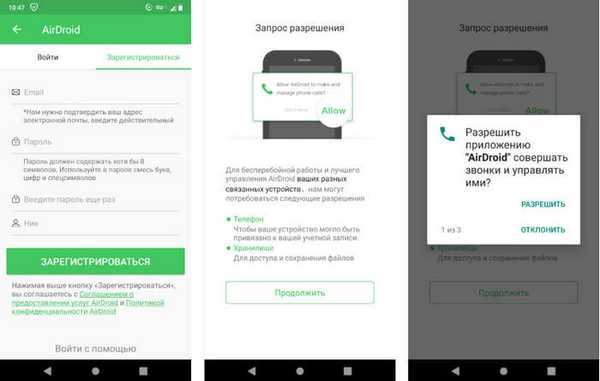
Az alkalmazás beállításainál engedélyezze a szükséges funkciókat.
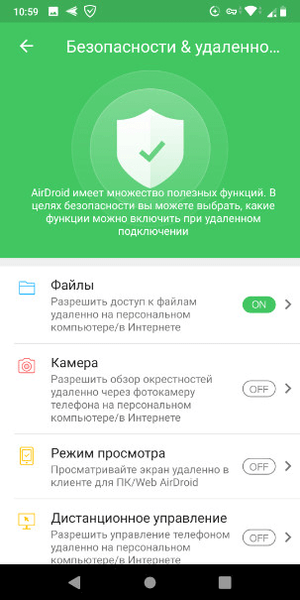
Az AirDroid Web használata
A telefon és a számítógép közötti interakció legegyszerűbb módja: az AirDroid böngésző alapú verziójának használata a számítógépen.
Az AirDroid webhelyére való belépésnek többféle módja van:
- Link szerint: webes hidrohid com.
- A címsorban fenntartott IP-cím alapján: http://192.168.0.102:8888.
Az AirDroid webes verziójában megjelenik egy szolgáltatásoldal, amely hasonló a számítógép asztalához. Az AirDroid használatához be kell írnia a hitelesítő adatait a megfelelő mezőkbe, vagy be kell szkennelnie a QR-kódot a telefonjáról.
Itt pontokat rakhat a következő pontokba: "Csatlakozás HTTPS-en keresztül" (Csatlakozás HTTPS-en keresztül) és "Maradjon bejelentkezve 2 hétig" (Ne felejtsen el 2 hétig). A kapcsolat egy biztonságos protokollon megy keresztül (vannak árnyalatok ennek az opciónak a használatakor), és az alkalmazás egy ideig emlékezni fog rád (nem kell minden alkalommal áthatolnia az engedélyezést).
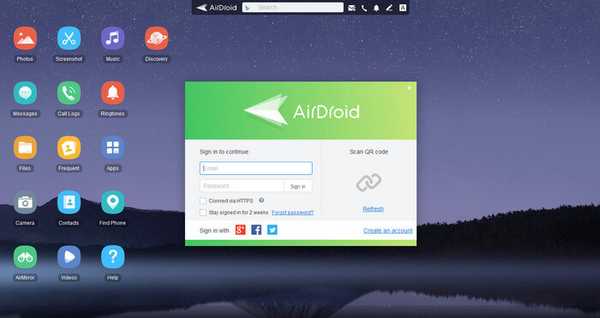
Ennek eredményeként megnyílik az AirDroid ablak, amelyen a telefon, az eszköztár és a kütyü vezérlésére szolgáló ikonok találhatók. Az asztalon lévő gombok segítségével elérheti a legnépszerűbb funkciókat, és különféle műveleteket hajthat végre mobil eszközén: okostelefonon vagy táblagépen.
Az ablak tetején található egy kezelőpanel, ahonnan elvégezheti a szükséges műveleteket vagy megváltoztathatja a beállításokat, különösképpen meg lehet változtatni a háttérképet.
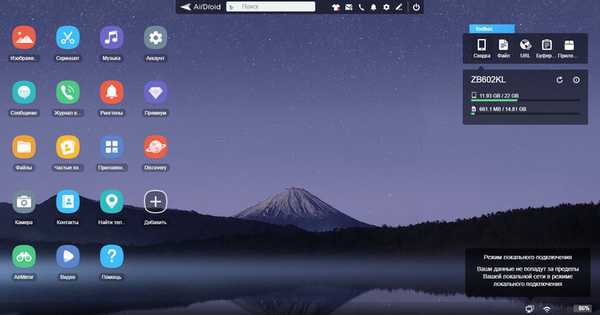
Az alapértelmezett beállításoknál a helyi hálózat kerül felhasználásra..
Fájl átvitel a telefon és a számítógép között
Fájlokat cserélhet PC és telefon között felhőalapú szolgáltatások, szinkronizálás vagy további programok használata nélkül.
Kattintson a "Fájlok" elemre, megnyílik egy fájlkezelő, amellyel kezelheti a telefon fájljait.
Fájl letöltéséhez a számítógépről a telefonra tegye a következőket:
- Válassza ki annak a telefonnak a könyvtárát, ahova el kívánja helyezni a fájlt.
- Kattintson a "Fájl letöltése" gombra..
- Válassza ki a kívánt fájlt a számítógépen.
- A jobb alsó sarokban megjelenik a letöltési állapot widget.
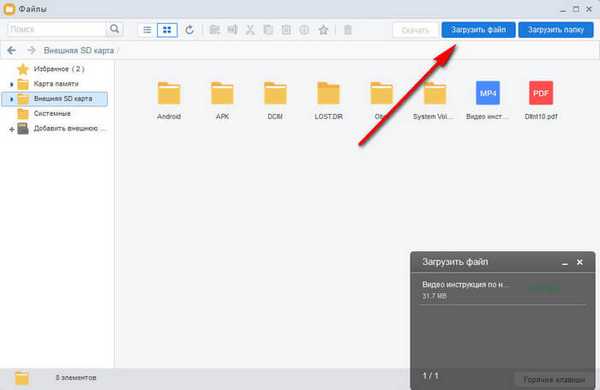
A fájlátvitel a telefonról a számítógépre a következő:
- Jelölje ki a fájlokat az okostelefonon. Meg kell osztani.
- Kattintson a Letöltés gombra..
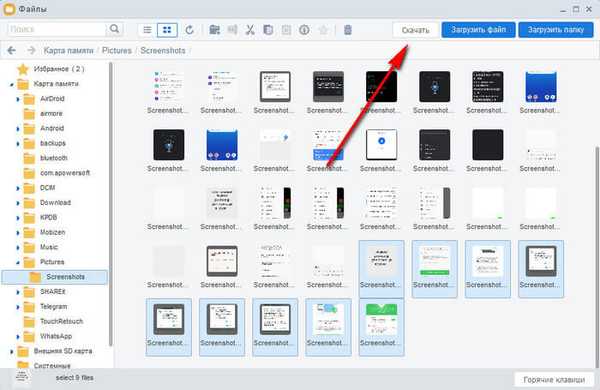
A fájlokat ZIP archívumban töltik le a számítógépre. Megtalálja őket az "AirDroid" mappában, amely a "Dokumentumok" mappában található.
A gombok helyett a szükséges műveletek végrehajtásához használhatja az egér jobb gombjával a helyi menüt, vagy mozgathatja a fájlokat az eszközön, húzással és ejtéssel.
Ön is érdekli:- Hogyan lehet elosztani az internetet egy Android telefonról a számítógépre
- A beszéd szöveggé történő fordítása Android-on - 10 módon
A „Képek”, „Videó”, „Zene” és „Csengőhangok” gombokkal hozzáférhet a telefon multimédia fájljainak: megnyithatja a képmegjelenítőt, vagy elkezdi lejátszani a videó- vagy audiofájlokat..
Az AirDroid használatával letöltheti az alkalmazást a telefonjáról a számítógépére, eltávolíthatja vagy telepítheti az alkalmazást az eszközére az APK fájl kiválasztásával a számítógépen.
Ha az AirDroidot egy helyi hálózaton, ingyenes fiókban használja, például ugyanazon a Wi-Fi hálózaton, akkor egy 30 MB-os fájlra és a 200 MB-os adatátvitelre vonatkozó korlátozások nem vonatkoznak. A fájlátviteli korlátozás csak akkor érvényes, ha a számítógép és a telefon különféle hálózatokon vannak. A helyi hálózat a normál HTTP protokollt használja, és amikor a HTTPS protokollt használja, akkor a hálózat akkor is távoli lesz, ha ugyanazt a fizikai hálózatot használja..AirDroid számítógéphez
Ha nem szeretne böngészőt használni a telefon vezérléséhez és az adatok cseréjéhez, telepítse a programot a számítógépére. A PC-alkalmazásnak és a webes verziónak ugyanaz a funkciója és eltérő felülete van.
AirDroid letöltés PC-reA programból fájlokat is megoszthat és kezelheti telefonját.
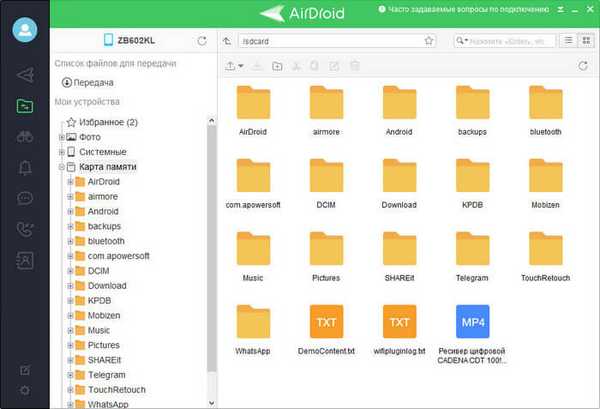
Az AirDroid PC programban (AirDroid Desktop Client) a fájlok átvitele a telefonról a számítógépre az adatok archiválása nélkül történik. A nyitott programmal párhuzamosan egy alkalmazás-widget jelenik meg a számítógép asztalán, amely lehetővé teszi bizonyos műveletek gyors végrehajtását: információk a hívásokról, üzenetekről, blokkolt eszközökről és a beállítások megadása. A widget leválasztva van az értesítési területen található programikonról.
Eszköztár az AirDroid weben
Az Eszköztár widget segít gyorsan végrehajtani a szükséges műveletet az alkalmazás webes felületén. Itt vannak gombok bizonyos műveletek végrehajtására:
- Összegzés - információk a telefon memória állapotáról.
- Fájl - gyors fájlátvitel a telefonra.
- URL - URL-cím átadása (linkek egy weboldalra).
- Vágólap - adatok átvitele a vágólapra.
- Alkalmazás - APK fájl letöltése a telefonra.
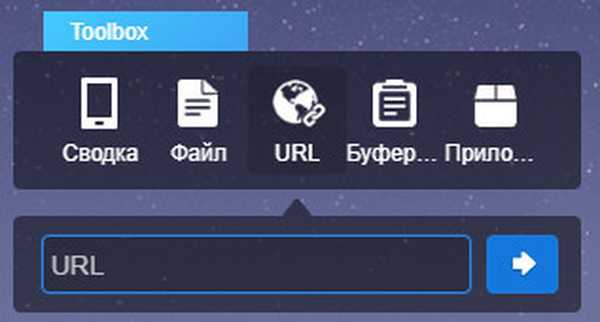
Ez a kép egy mobiltelefon memória állapotát mutatja..
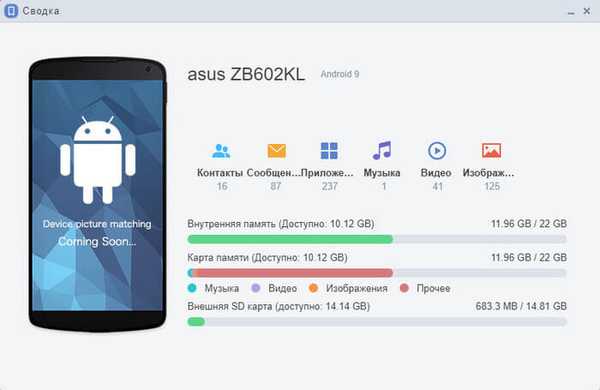
Kezelje telefonját számítógépről az AirDroid alkalmazásban
Az AirDroid a telefon távirányítójával működik, a root eszköz hozzáférése nélkül, a gyökérmappákhoz való hozzáférés nélkül. Az AirMirror funkció teljes hozzáférést biztosít az Androidon futó vezeték nélküli eszköz vezérléséhez. Az AirMirror használatával a számítógép billentyűzetével és egérével vezérelheti telefonját.
Tegye a következőket:
- Telepítse az AirMirror alkalmazást okostelefonjára a Google Play szolgáltatásból.
- Jelentkezzen be az AirDroid-fiókjával.
- A szükséges engedélyek engedélyezéséhez csatlakoztatnia kell a telefont a számítógéphez, és hibakeresést kell végezni USB-n keresztül.
A telepítés befejezése után az eszköz újraindításának pillanatáig nem kell USB-kábelt használnia.
A telefon távirányító funkciójának elindításához kövesse az alábbi lépéseket:
- Az AirDroid PC programban kattintson az oldalsáv "AirMirror" gombjára.
- Kattintson a "Nem gyökér" gombra, válassza ki az eszközt.
- Kattintson a "Csatlakozás".
- Ezután kattintson a készülék nevével ellátott gombra, amely megjelenik az alkalmazás ablakában.
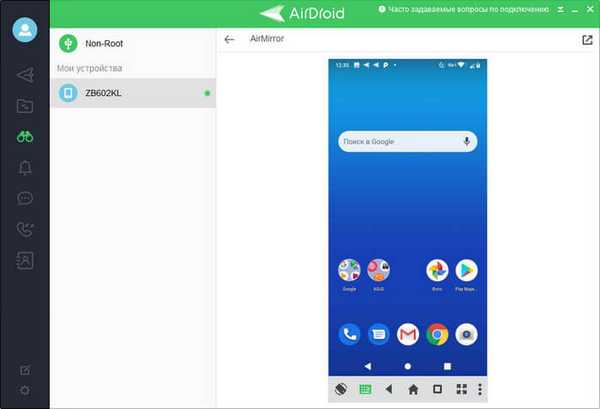
Most már irányíthatja a telefont, például az egér kurzorával. A telefon képernyőjén egy gombokkal ellátott panel (néhány gomb három pont mögött rejtve van), amellyel a szükséges műveleteket végrehajtják:
- képernyő forgatása;
- billentyűzet váltás;
- visszamenni;
- asztal nyitása;
- feladatváltás;
- átállás teljes képernyős módba;
- Hozzon létre egy képernyőképet
- képernyő felvétel;
- lépjen be a menübe;
- hangerő-szabályozás;
- képernyőzár;
- hajtsa végre az "elcsúsztatás" műveletet;
- végezzen ellop felfelé;
- változtassa meg a minőséget.
Hasonló módon távolról vezérelheti telefonját az AirDroid Webről.

A cikk következtetései
Az AirDroid alkalmazást úgy tervezték, hogy távolról vezérelje a telefont a számítógépről, és fájlokat cseréljen az eszközök között. Az AirDroid alkalmazásban mindkét irányban fájlokat továbbíthat a számítógép és a telefon között, üzeneteket küldhet, megjelenítheti az eszköz képernyőjét, vagy távolról vezérelheti telefonját egy helyi vagy külső hálózaton.
Kapcsolódó publikációk:- Hogyan lehet megtudni a Wi-Fi jelszót Android telefonon - három módon
- Android biztonságos mód: hogyan engedélyezheti vagy tilthatja le
- A gyorsítótár ürítése Androidon
- Hogyan készítsen képernyőképeket Androidon











